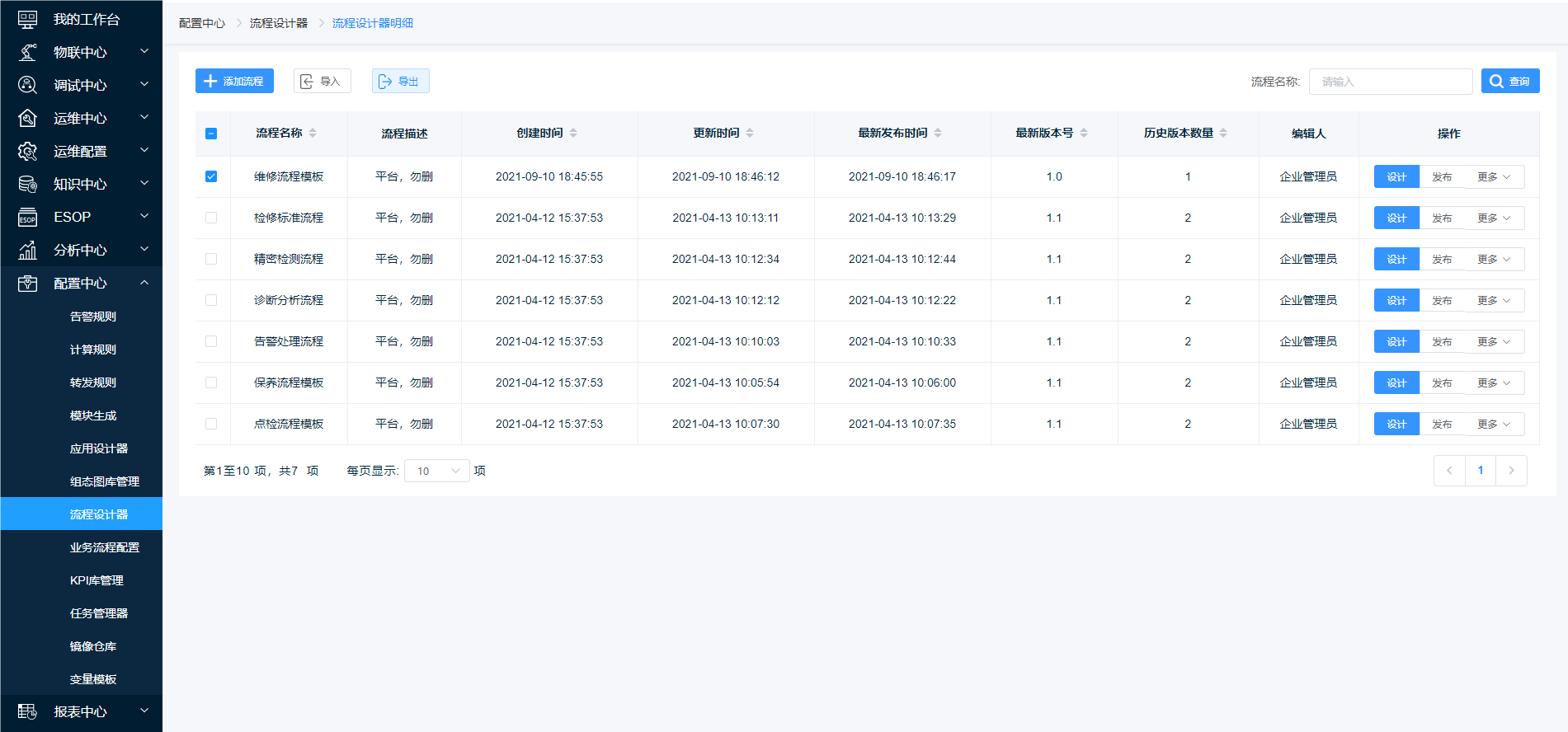最近更新时间:2021-10-26
流程设计器用于定义企业的告警和工单任务流程,用户可在该功能下进行流程的创建、设计、发布、编辑、删除、复制、查看历史版本,导入、导出管理操作。
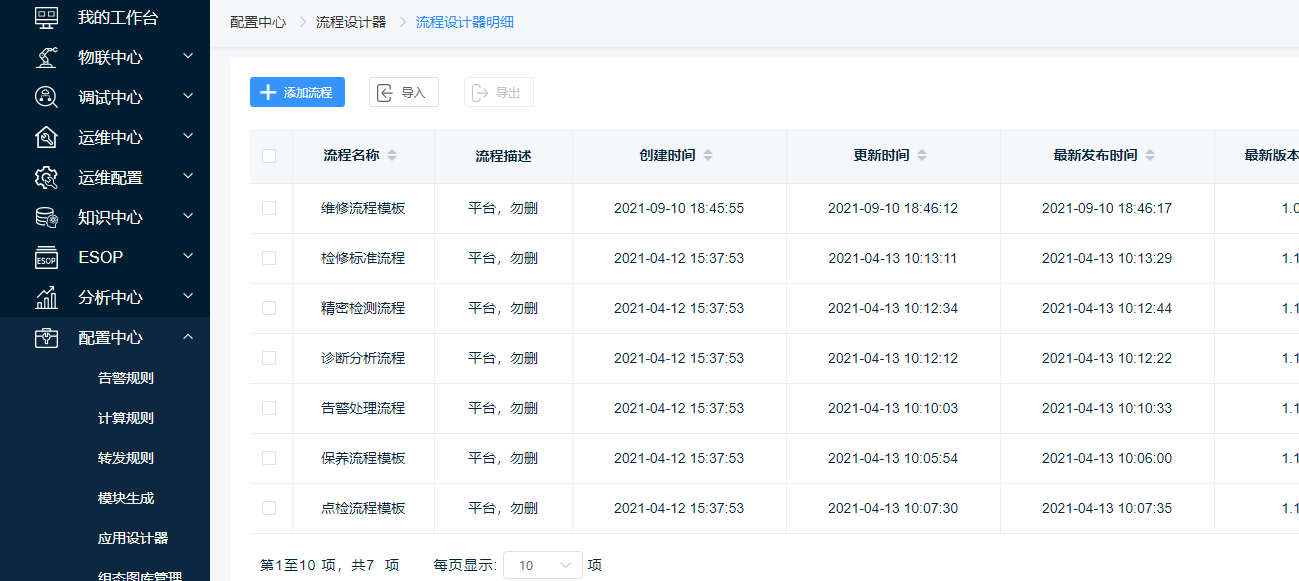
第一步:点击【添加流程】按钮打开【流程设计信息】窗口页面进行流程设计信息的录入,点击【确定】按钮完成组态信息添加。(添加设计过程中支持选用系统内置的流程模板。)
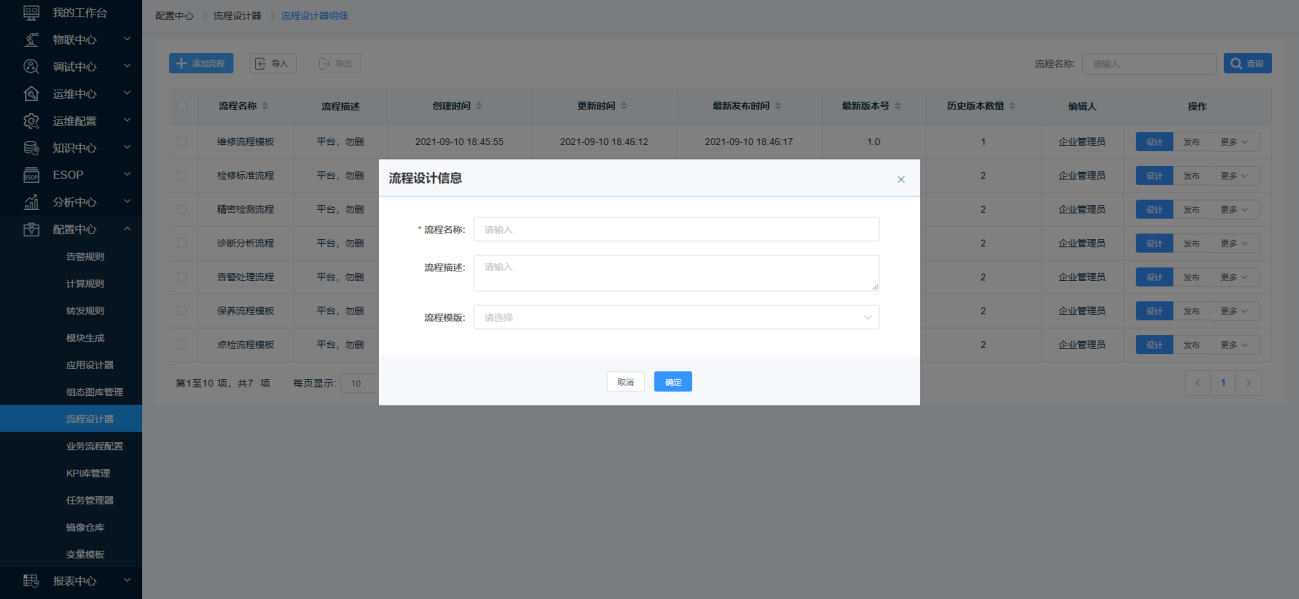
第二步:点击【设计】按钮打开【流程设计器】窗口页面进行流程的设计,拖动组件进行节点设置,点击【保存】按钮完成组态视图的设计。

第三步:点击【发布】按钮弹出【发布流程】窗口页面进行流程的发布,输入版本信息点击【确定】按钮完成流程的发布。
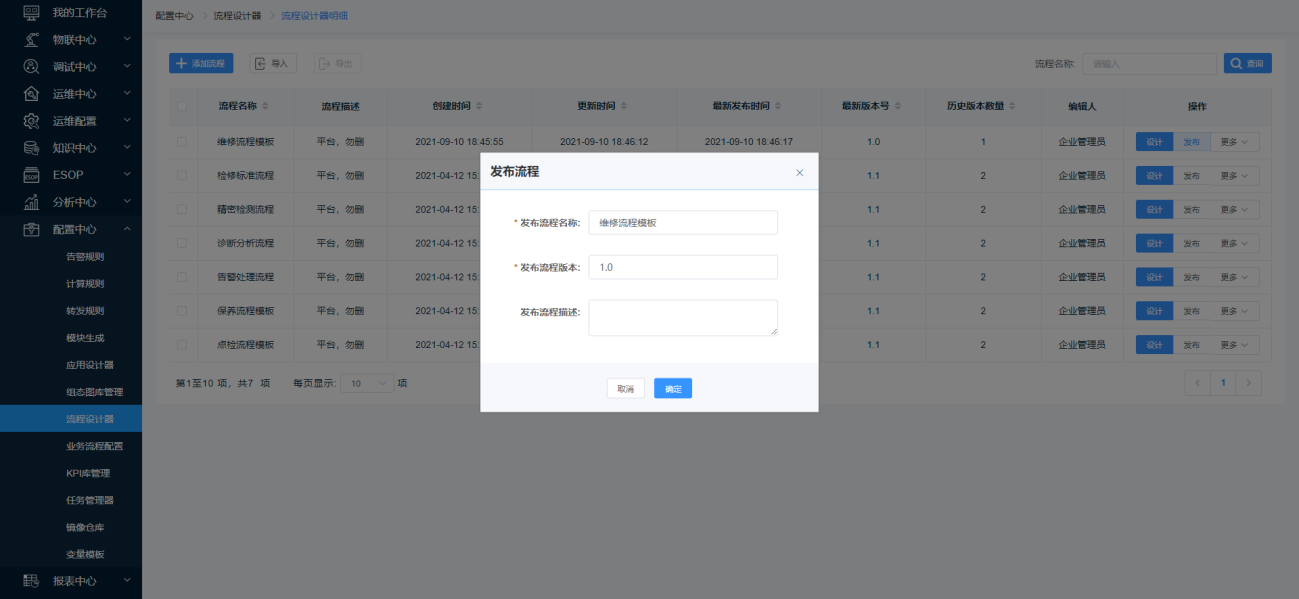
选择需要删除的流程点击【更多】下拉框中的【删除】按钮在弹出的【提示】窗口中点击【确定】按钮,删除该流程。
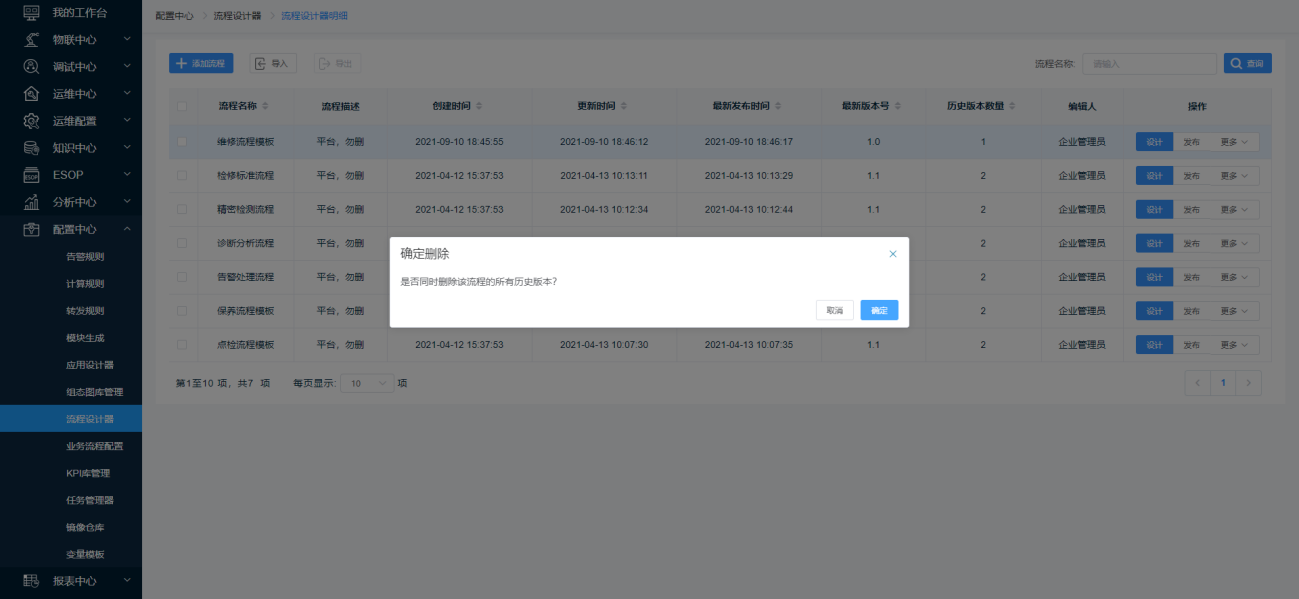
在查询框中输入查询内容后点击【查询】按钮检索出符合条件的流程。
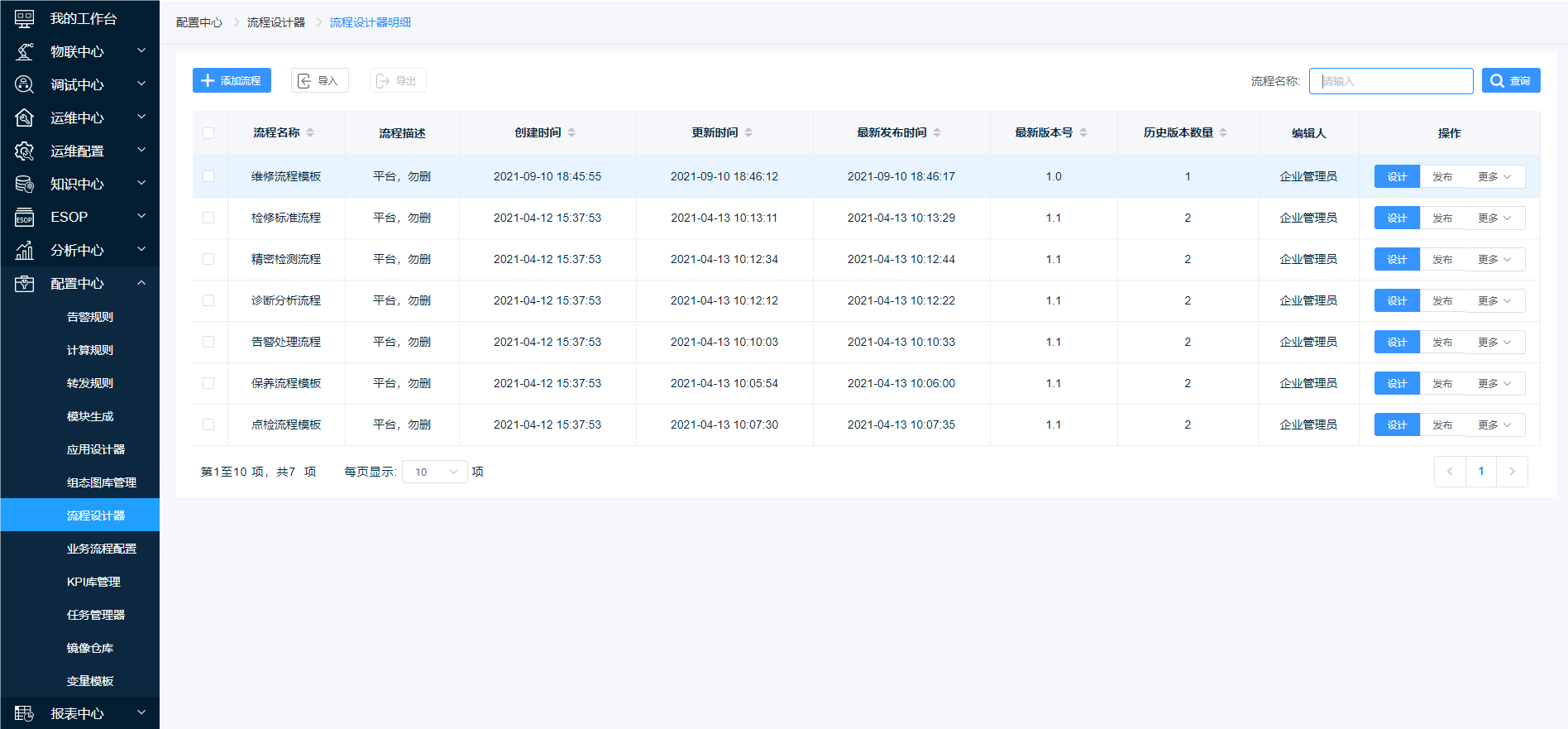
选择需要编辑的流程点击【更多】下拉框中的【编辑】按钮,打开【流程设计信息】窗口页面更改流程信息后,点击【保存】保存更改后的流程信息。
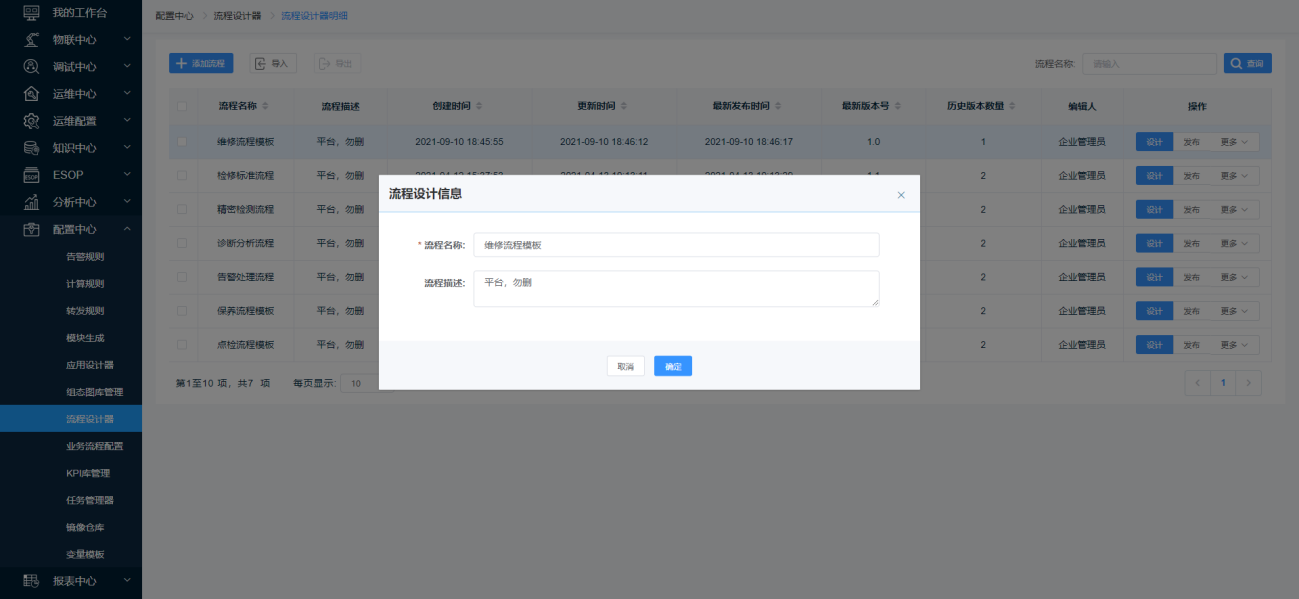
选择需要复制的流程,点击【更多】下拉框中的【复制】按钮弹出复制窗口页面输入新流程名称。
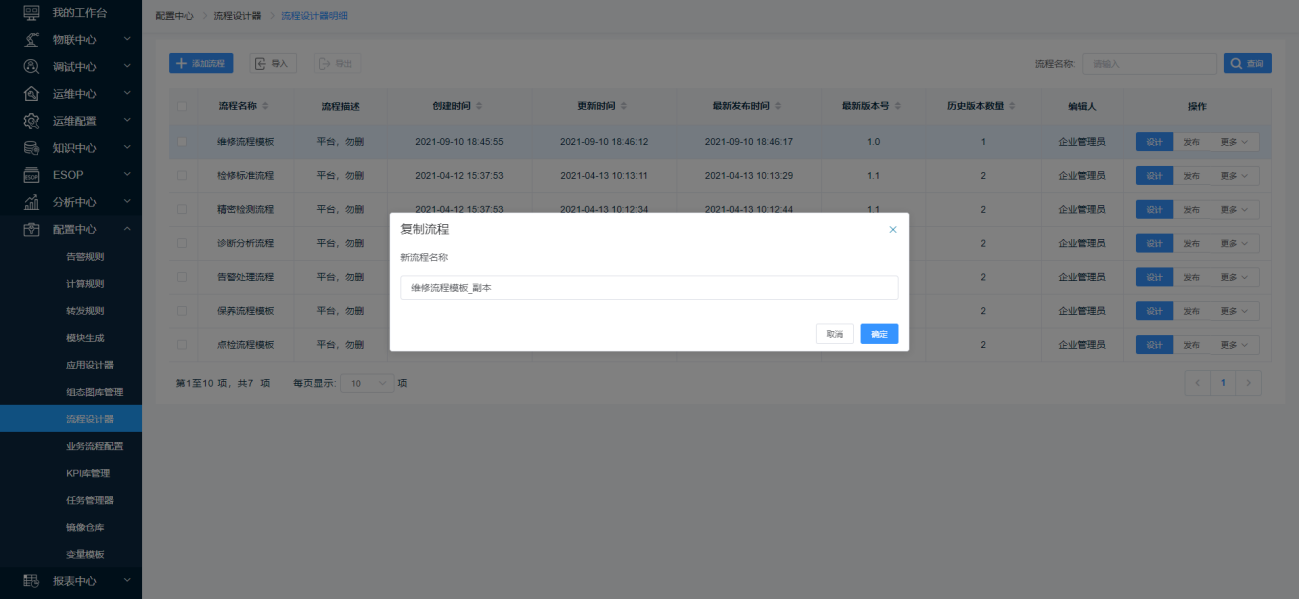
点击【更多】下拉框中的【历史版本】按钮页面跳转至历史版本页面,查看流程的历史版本。点击【查看】按钮进入过程详情页,点击【删除】按钮进行版本删除
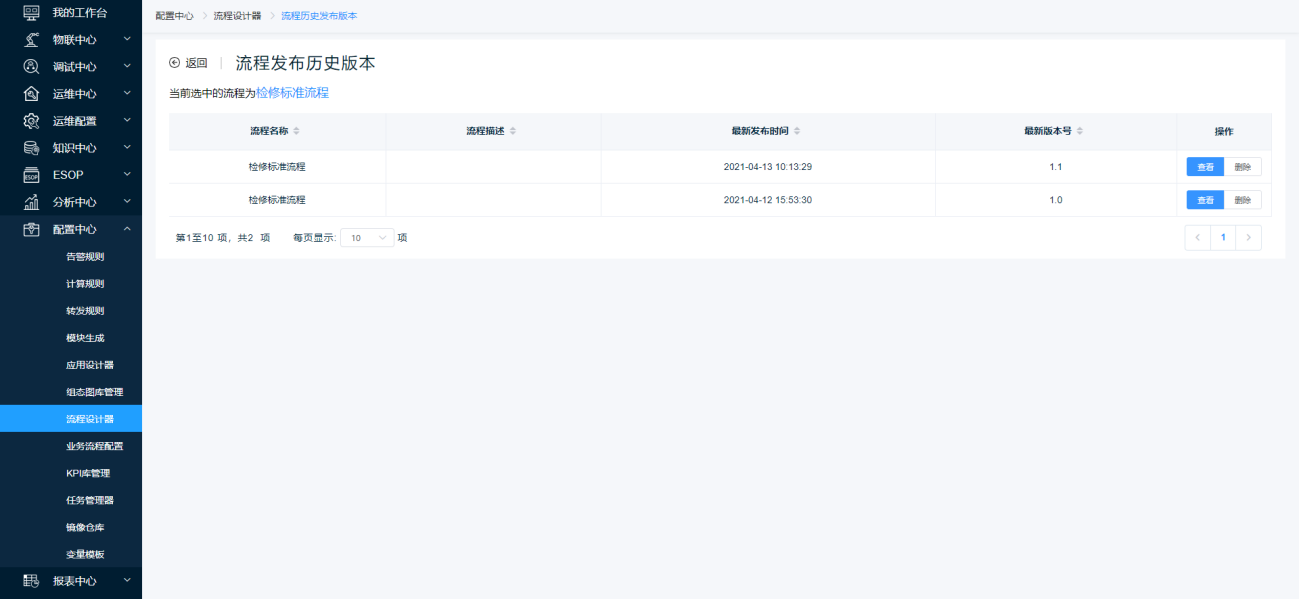
第一步:点击【导入】按钮;
第二步:在弹出的文件选择窗口中选择需要导入的文件后,点击【打开】按钮,即可成功导入
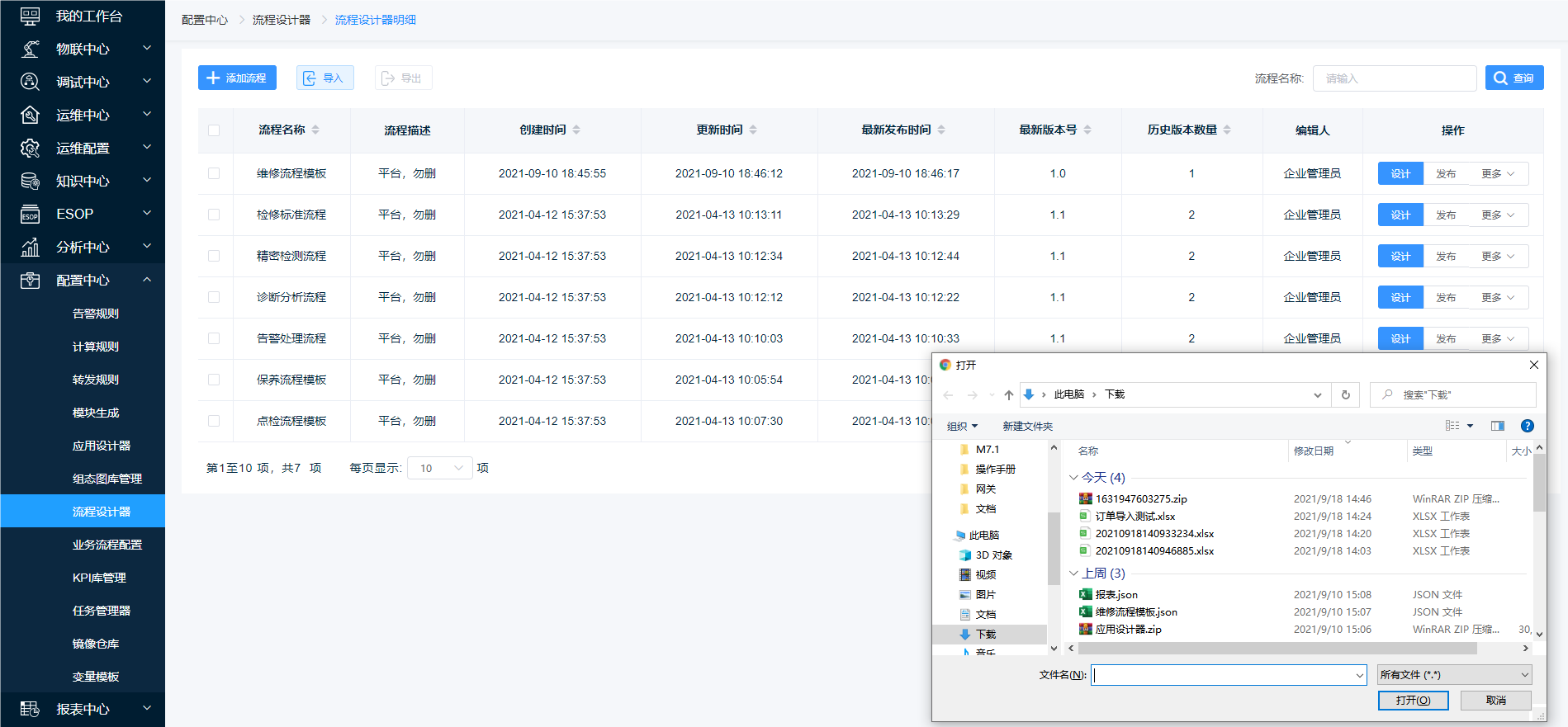
选择要导出的流程设计器,点击【导出】按钮,即可成功导出。